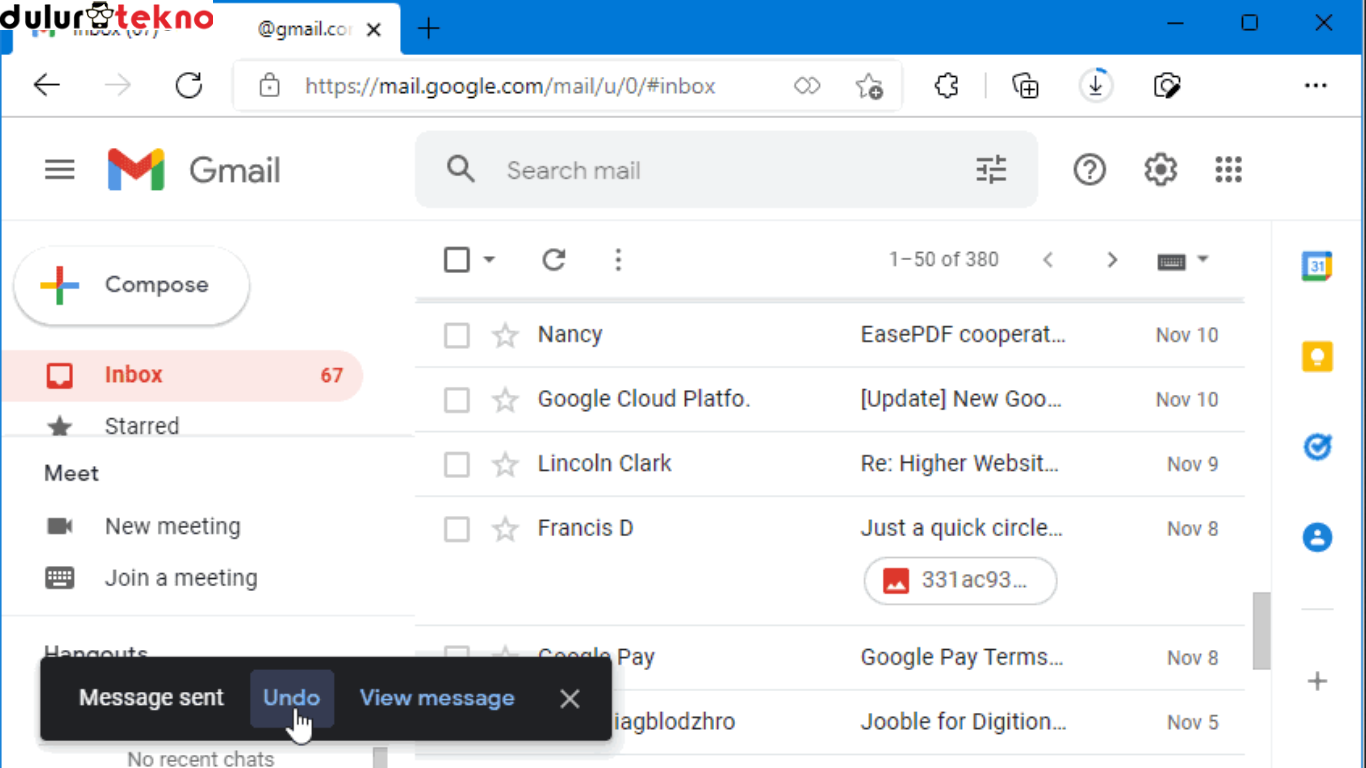Apakah kamu pernah mengirim email dan langsung merasa panik karena ada yang salah? Mungkin salah alamat penerima, ada typo, atau bahkan isi email yang salah kirim! Jangan khawatir, Gmail punya solusi buat kamu yaitu fitur “Undo Send”.
Fitur ini memungkinkan kamu untuk membatalkan pengiriman email yang sudah terlanjur terkirim. Yuk, simak tutorial lengkap cara menggunakan fitur undo send di Gmail di artikel ini!
Daftar Isi
Apa Itu Fitur Undo Send di Gmail?
Fitur “Undo Send” di Gmail adalah salah satu fitur yang bisa menyelamatkan kamu dari kesalahan dalam mengirim email. Saat kamu mengirimkan email, Gmail memberikan jeda waktu singkat di mana kamu bisa membatalkan pengiriman email tersebut. Jadi, kalau kamu menyadari ada kesalahan setelah mengklik tombol “Kirim”, kamu punya kesempatan untuk menarik kembali email itu sebelum sampai di tangan penerima.
Dengan fitur ini, kamu bisa menghindari momen canggung karena salah kirim email atau typo yang bisa saja bikin malu. Fitur ini sangat bermanfaat, apalagi di dunia profesional atau saat kamu sedang mengirim email penting.
Mengapa Fitur Undo Send Ini Penting?
Bayangkan ini Kamu baru saja menulis email penting ke atasan atau klien, lalu dengan yakin kamu mengklik “Kirim”. Tapi, beberapa detik kemudian kamu sadar bahwa ada kesalahan fatal, seperti mengirim ke alamat yang salah atau isi email yang tidak sesuai. Inilah saat di mana fitur undo send di Gmail menjadi penyelamat!
Fitur ini memberikan kamu kesempatan kedua. Dalam waktu beberapa detik setelah mengirim email, kamu bisa dengan mudah menarik kembali email tersebut sebelum penerima membacanya. Bayangkan berapa banyak masalah yang bisa kamu hindari hanya dengan fitur ini.
Selain itu, ini juga membantu menjaga citra profesionalmu. Dengan adanya cara menggunakan fitur undo send di Gmail, kamu bisa menjaga komunikasi email tetap efisien dan bebas dari kesalahan yang memalukan.
Langkah-langkah Cara Menggunakan Fitur Undo Send di Gmail
Sekarang, mari kita langsung ke inti dari tutorial ini, yaitu cara menggunakan fitur undo send di Gmail. Tidak perlu khawatir, caranya sangat mudah dan bisa langsung kamu praktekkan.
Mengaktifkan Fitur Undo Send
Sebelum kamu bisa menggunakan fitur ini, pastikan fitur “Undo Send” sudah diaktifkan di pengaturan Gmail-mu. Berikut ini langkah-langkahnya:
- Buka Gmail di Browser: Login ke akun Gmail kamu.
- Klik Ikon Roda Gigi (Pengaturan): Ikon ini berada di pojok kanan atas layar. Klik, lalu pilih opsi “Lihat semua setelan” (See all settings).
- Cari Tab “General”: Setelah kamu masuk ke pengaturan, kamu akan langsung diarahkan ke tab “General” atau Umum.
- Atur Durasi Waktu Pembatalan: Di bagian “Undo Send”, kamu akan melihat opsi untuk mengatur waktu penundaan pengiriman email. Gmail menyediakan pilihan 5, 10, 20, dan 30 detik. Pilih durasi sesuai preferensimu (disarankan 30 detik agar kamu punya cukup waktu).
- Simpan Perubahan: Jangan lupa klik “Save Changes” di bagian bawah halaman agar pengaturan ini tersimpan.
Setelah langkah ini, fitur undo send di Gmail sudah aktif dan siap digunakan. Sekarang, kamu bisa menarik kembali email yang sudah terkirim.
Menggunakan Fitur Undo Send Saat Mengirim Email
Ketika fitur undo send sudah aktif, setiap kali kamu mengirim email, akan muncul notifikasi di bagian bawah layar bertuliskan “Your message has been sent. Undo.” Nah, inilah momen di mana kamu bisa membatalkan pengiriman jika menyadari ada kesalahan. Caranya:
- Klik “Undo”: Saat notifikasi muncul, klik tombol “Undo” dalam waktu yang ditentukan (sesuai durasi yang sudah kamu atur).
- Email Ditarik Kembali: Setelah kamu klik “Undo”, email akan ditarik dan akan kembali ke draft, sehingga kamu bisa memperbaiki kesalahan atau bahkan membatalkan pengiriman email tersebut.
Simple banget, kan? Dengan mengikuti cara menggunakan fitur undo send di Gmail ini, kamu bisa merasa lebih aman saat mengirim email.
Tips Maksimalkan Penggunaan Fitur Undo Send di Gmail
Ada beberapa tips yang bisa kamu lakukan agar fitur ini lebih optimal digunakan. Berikut ini beberapa di antaranya:
- Set Waktu Maksimal: Untuk meminimalkan risiko, atur waktu pembatalan pengiriman selama 30 detik. Ini memberikanmu cukup waktu untuk berpikir ulang tentang isi email yang baru kamu kirim.
- Cek Email Sebelum Dikirim: Walaupun fitur undo send di Gmail sangat membantu, ada baiknya kamu selalu mengecek email sebelum menekan tombol “Kirim”. Mulai dari mengecek penerima, isi pesan, hingga lampiran.
- Gunakan Draft: Jika email yang akan kamu kirim sangat penting, gunakan fitur “Save as Draft” untuk menyimpannya sementara. Baca kembali beberapa kali sebelum akhirnya memutuskan untuk mengirim.
Keterbatasan Fitur Undo Send di Gmail
Meskipun sangat membantu, fitur undo send di Gmail juga memiliki beberapa keterbatasan yang perlu kamu ketahui:
- Batas Waktu Singkat: Kamu hanya memiliki waktu maksimum 30 detik untuk membatalkan pengiriman email. Setelah itu, email sudah terkirim secara permanen.
- Tidak Bisa Digunakan di Email yang Sudah Dibuka Penerima: Jika email sudah terlanjur sampai dan dibuka oleh penerima dalam kurun waktu tersebut, fitur ini tidak bisa lagi membatalkan pengiriman.
- Tidak Berlaku untuk Semua Platform: Fitur undo send di Gmail mungkin tidak tersedia jika kamu mengakses Gmail melalui aplikasi pihak ketiga yang tidak mendukung fitur ini.
Baca Juga: Cara Upload File ke Link Google Drive di iPhone
Fitur undo send di Gmail adalah salah satu fitur terbaik yang bisa menyelamatkan kamu dari kesalahan pengiriman email. Dengan hanya beberapa klik, kamu bisa membatalkan pengiriman email dan memperbaiki kesalahan yang ada. Cara menggunakan fitur undo send di Gmail sangat mudah, dan fitur ini bisa diaktifkan hanya dalam beberapa langkah sederhana.
Dengan mengikuti panduan ini, kamu tidak perlu lagi khawatir salah kirim email. Pastikan untuk selalu mengecek ulang emailmu, dan gunakan fitur undo send di Gmail untuk mencegah masalah yang tidak diinginkan. Sekarang, kamu siap untuk mengirim email tanpa rasa cemas lagi!